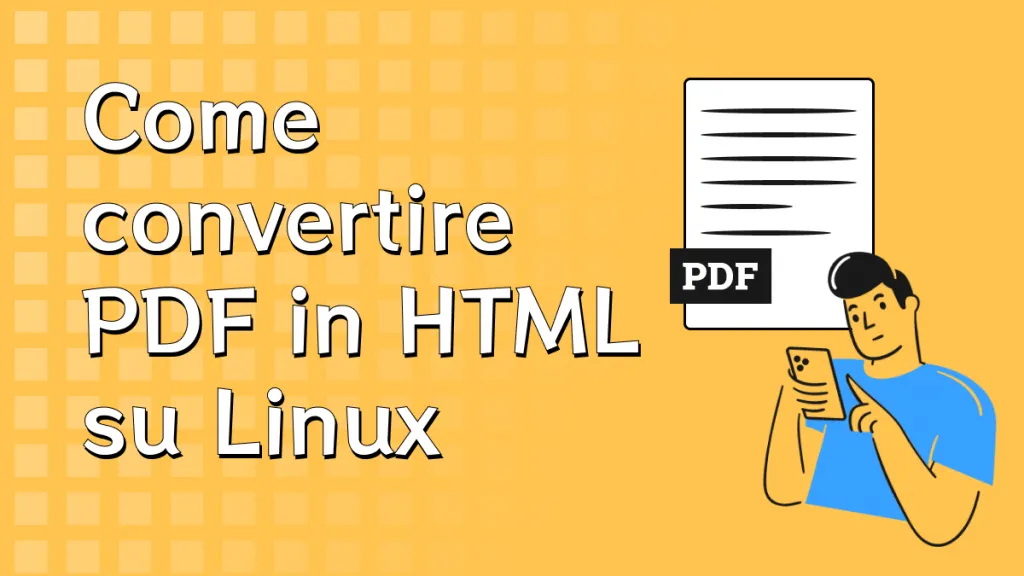Il PDF è il formato migliore per visualizzare, condividere e stampare file. Conserva il layout, i caratteri e la formattazione del documento su diversi dispositivi. Tuttavia, le funzionalità sono limitate quando si tratta di modificare gli elementi visivi dei file PDF. È qui che entrano in gioco le esigenze di conversione da PDF a PSD.
Dopo aver convertito il PDF in formato PSD, puoi utilizzare Adobe Photoshop per modificare, migliorare o ritoccare in modo efficace elementi visivi/immagini nel PDF. Pertanto, questa guida presenta alcuni dei migliori convertitori da PDF a PSD che devi conoscere. Inoltre, questa guida presenta anche un modo alternativo ed efficace, lo strumento di editor PDF UPDF, per modificare direttamente le immagini nei PDF senza conversione. Quindi, iniziamo la nostra discussione.
Esistono molti strumenti basati su desktop per convertire PDF in PSD. Di seguito elenchiamo le due scelte migliori:
1. Converti PDF in PSD offline con Photoshop
Adobe Photoshop ti consente di convertire direttamente PDF in PSD senza nemmeno utilizzare altri strumenti. Tutto quello che devi fare è aprire il file PDF in Photoshop e salvarlo di nuovo in formato PSD.
Segui i passaggi seguenti per convertire PDF in PSD con Photoshop:
- Avvia Photoshop sul tuo computer.
- Fare clic su File > Apri. Individua e apri il file PDF che desideri convertire.
- Nella finestra pop-up "Importa PDF", seleziona "Pagine" se desideri convertire pagine PDF o seleziona "Immagini" se desideri semplicemente convertire un'immagine da una pagina PDF. Successivamente, personalizza le altre impostazioni dalla finestra pop-up e fai clic su "OK". Photoshop convertirà il tuo PDF in PSD.
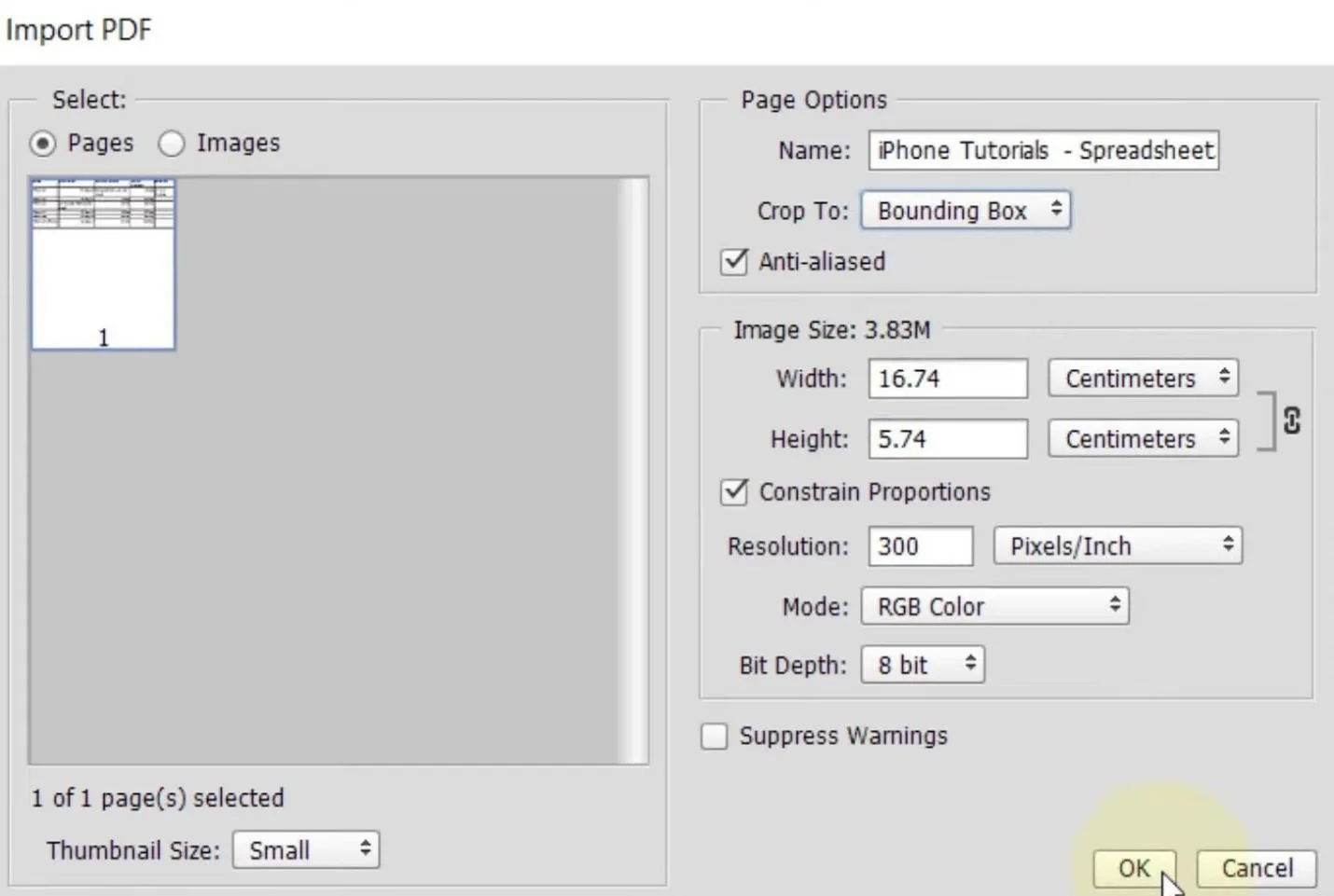
- Ora fai clic su File > Salva una copia.
- Rinomina il file e scegli "Photoshop" dal menu a discesa "Formato". Una volta terminato, fai clic su "Salva".
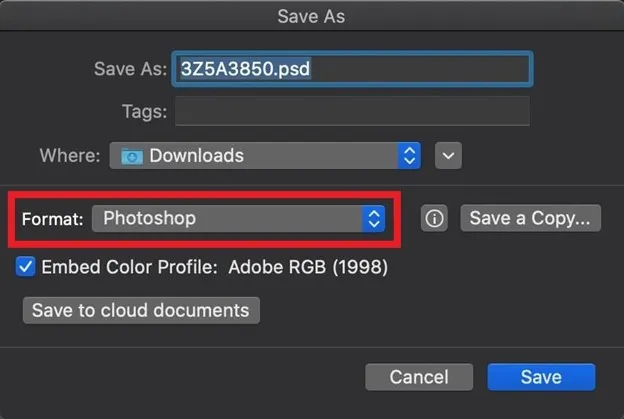
In questo modo, puoi utilizzare Photoshop per convertire PDF in PSD e modificare PSD all'istante. Inoltre, con Photoshop puoi anche convertire PSD in PDF con pochi clic.
2. Da PDF a PSD con Converseen
Converseen è un altro convertitore da PDF a PSD basato su desktop che fornisce un'interfaccia semplice per eseguire la conversione. Ti consente di convertire tutte le pagine o solo alcune pagine di un PDF in formato PSD. Oltre a ciò, puoi convertire più PDF in PSD contemporaneamente.
Segui i passaggi seguenti per utilizzare lo strumento Converseen per convertire PDF in PSD offline:
- Installa e avvia Converseen sul tuo computer.
- Fare clic su File > Importa file PDF. Individua e apri il file PDF che desideri convertire.
- Seleziona le pagine che desideri convertire e fai clic su "Importa".
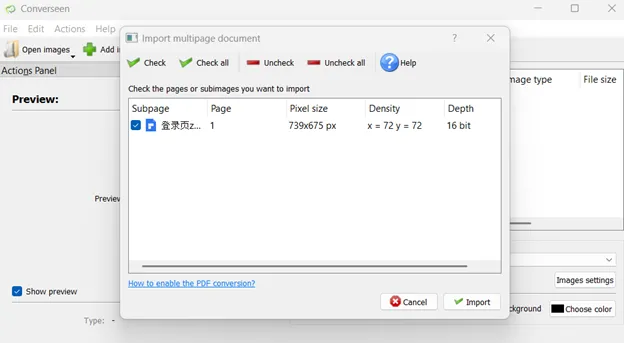
- Nella sezione "Converti in", scegli il formato PSD e fai clic su "Converti".
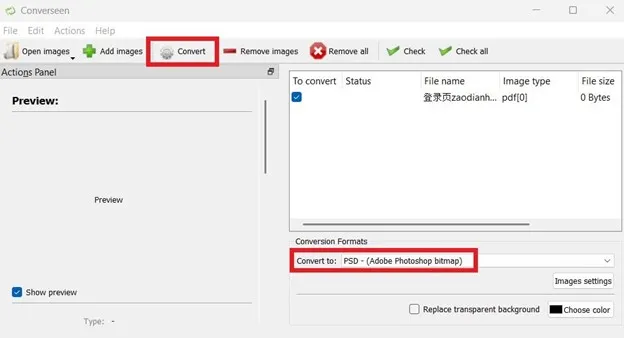
Questo è tutto! In questo modo, Converseen fornisce un modo rapido per convertire PDF in PSD.
L'unico svantaggio di questo strumento è che richiede l'installazione di "Ghostscript" (interprete per file PDF) sul tuo sistema per abilitare il processo di conversione PDF.
Oltre alla conversione offline, puoi anche convertire PDF in PSD online senza installare alcun software sul tuo computer. Di seguito sono riportati alcuni strumenti online per convertire PDF in PSD:
3. Trasforma da PDF a PSD con CloudConvert
CloudConvert è uno strumento di conversione online da PDF a PSD. Richiede semplicemente di caricare il PDF e scaricare rapidamente il file PSD convertito. Oltre a ciò, ti consente anche di impostare le dimensioni e scegliere le pagine prima di iniziare la conversione.
Segui i passaggi seguenti per convertire PDF in PSD online con Cloud Convert:
- Vai alla pagina web CloudConvert dal tuo browser web.
- Fai clic su "Seleziona file" e apri il PDF da convertire.
- Fai clic su "Converti" per iniziare il processo di conversione.
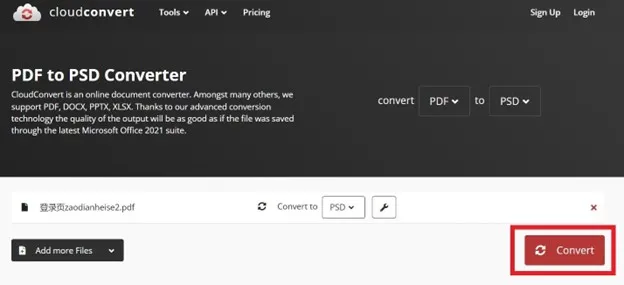
- Dopo la conversione, fare clic sul pulsante "Download" per scaricare il file PSD.
Pertanto, un processo basato su tre semplici clic ti consente immediatamente di avere un file PSD convertito.
4. Conversione da PDF a PSD con Convertio
Convertio è un altro noto strumento di conversione da PDF a PSD basato sul web. Fornisce inoltre un'interfaccia intuitiva per caricare, convertire e scaricare file PSD. Puoi anche caricare file PDF direttamente da Dropbox e Google Drive.
Segui i passaggi seguenti per convertire PDF in PSD con Convertio:
- Vai alla pagina web Convertio dal tuo browser web.
- Fai clic su "Scegli file" e apri il PDF da convertire.
- Fai clic su "Converti" per iniziare il processo di conversione.
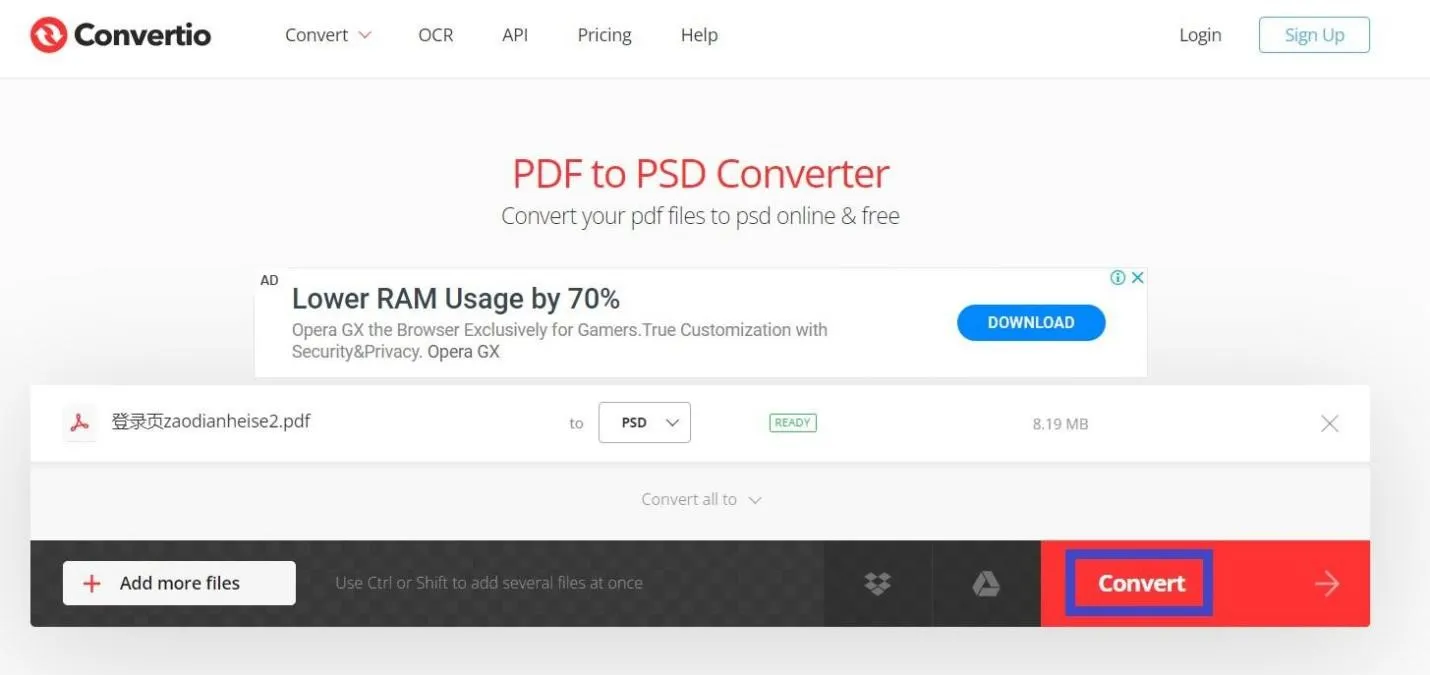
- Dopo la conversione, fare clic sul pulsante "Download" per scaricare il file PSD.
In questo modo, puoi convertire PDF in PSD con Convertio. Puoi anche selezionare più PDF contemporaneamente e ottenere i relativi file PSD separati con un clic.
5. Convertire da PDF a PSD FreeConvert
FreeConvert è un convertitore online istantaneo da PDF a PSD che ti consente anche di ridimensionare l'immagine di output con una larghezza, altezza e percentuale specifiche.
Segui i passaggi seguenti per utilizzare la conversione online di FreeConvert PDF in PSD:
- Vai alla pagina web di FreeConvert dal tuo browser web.
- Fai clic su "Scegli file" e apri il PDF da convertire.
- Fai clic su "Converti" per iniziare il processo di conversione.
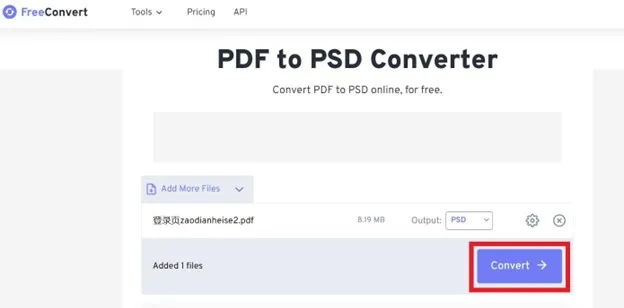
- Dopo la conversione, fare clic sul pulsante "Download" per scaricare il file PSD.
In questo modo, FreeConvert fornisce un approccio simile per convertire PDF in PSD come altri strumenti online.
6. Modifica le immagini direttamente nei PDF con UPDF
Se desideri convertire PDF in PSD solo per modificare le immagini nel documento PDF, non avrai nemmeno bisogno di eseguire la conversione. UPDF è un potente editor PDF che ti consente di modificare le immagini direttamente dai PDF. Puoi aggiungere, rimuovere, ritagliare, sostituire facilmente le immagini con la sua intuitiva interfaccia basata su clic. La sua modalità di modifica ti consente anche di modificare il testo senza compromettere il layout.
Scarica UPDF in sicurezza e usa le sue incredibili funzionalità gratuitamente.
Windows • macOS • iOS • Android 100% sicuro

Le caratteristiche principali dell'editor PDF UPDF:
- Modifica PDF: Puoi modificare immagini, testo, link, filigrane e altro ancora.
- Converti PDF: È possibile convertire i PDF in Word, Excel, PPT, immagini, HTML, ecc. o viceversa.
- Annota PDF: Può aggiungere firme, evidenziazioni, adesivi, forme e allegati ai PDF, ecc.
- Organizzare PDF: Può aggiungere, eliminare, ruotare, estrarre, sostituire, ritagliare, dividere e riorganizzare le pagine PDF.
- UPDF AI: Le funzionalità AI integrate possono tradurre, riassumere, spiegare e scrivere documenti.
In breve, UPDF è uno strumento di editor PDF potente e completo che ti consente di modificare direttamente le immagini nei PDF ed eseguire anche altre personalizzazioni con i PDF.
Conclusione
I file PDF sono ottimi per visualizzare e condividere documenti, ma modificarne gli elementi visivi, in particolare le immagini, non sembra semplice. Ecco perché molti utenti intendono convertire PDF in PSD per utilizzare Adobe Photoshop o strumenti simili per modificare le immagini. Sopra, abbiamo presentato alcuni dei migliori convertitori PDF in PSD offline e online che puoi utilizzare per eseguire la conversione. Tuttavia, se il tuo unico scopo è modificare le immagini PDF, ti consigliamo di utilizzare UPDF. Le sue potenti funzionalità di modifica PDF e l'interfaccia intuitiva lo rendono perfetto per modificare le immagini direttamente nei PDF.
 UPDF
UPDF
 UPDF per Windows
UPDF per Windows UPDF per Mac
UPDF per Mac UPDF per iPhone/iPad
UPDF per iPhone/iPad UPDF per Android
UPDF per Android UPDF AI Online
UPDF AI Online UPDF Sign
UPDF Sign Leggi PDF
Leggi PDF Annota PDF
Annota PDF Modifica PDF
Modifica PDF Converti PDF
Converti PDF Crea PDF
Crea PDF Comprimi PDF
Comprimi PDF Organizza PDF
Organizza PDF Unisci PDF
Unisci PDF Dividi PDF
Dividi PDF Ritaglia PDF
Ritaglia PDF Rimuovi pagine
Rimuovi pagine Ruota PDF
Ruota PDF Firma PDF
Firma PDF Modulo PDF
Modulo PDF Confronta PDF
Confronta PDF Proteggi PDF
Proteggi PDF Stampa PDF
Stampa PDF Batch PDF
Batch PDF OCR
OCR UPDF Cloud
UPDF Cloud Cos'è UPDF AI
Cos'è UPDF AI Revisione di UPDF AI
Revisione di UPDF AI FAQ su UPDF AI
FAQ su UPDF AI Riassumi PDF
Riassumi PDF Traduci PDF
Traduci PDF Spiega PDF
Spiega PDF Chat con PDF
Chat con PDF Chat con immagine
Chat con immagine Da PDF a Mappa mentale
Da PDF a Mappa mentale Chat con AI
Chat con AI Guida Utente
Guida Utente Specifiche Tecniche
Specifiche Tecniche Aggiornamenti
Aggiornamenti Domande Frequenti
Domande Frequenti Trucchi per UPDF
Trucchi per UPDF Blog
Blog News
News Recensioni di UPDF
Recensioni di UPDF Download
Download Contattaci
Contattaci